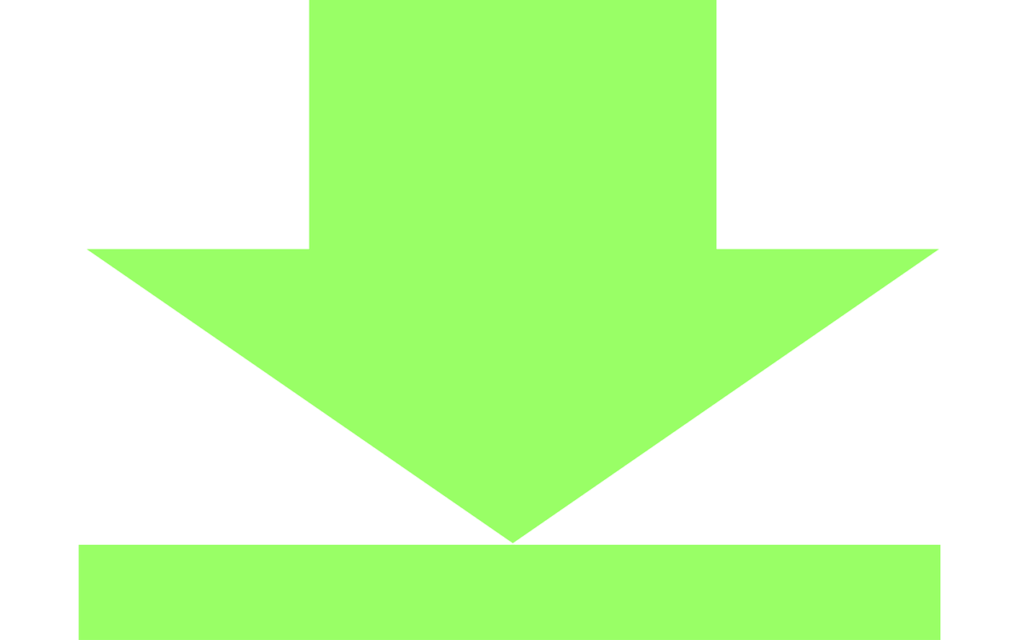
MySQLを新たにインストールする際に、私の記憶では以前はインストール先を指定することができたと思います。
ところが、最近、改めてインストールしてみようとすると
インストール先を選択する画面が表示されない_| ̄|○
MySQLのインストール方法を紹介するサイトなどでも、セットアップタイプを選択する「Choosing aSetup Type」画面の後に、MySQLのインストールを指定する「Path Conflicts」画面が表示される、と紹介されていますが、なぜかこの画面が表示されないのです。
容量の小さいSSDを圧迫したくないので、別のドライブにインストールしたいのに!
と考えながら、さらに情報を集め試行錯誤した結果、ついにMySQLのインストール先を指定することに成功しました!
今回は、MySQLのインストール時にインストール先を指定する方法をご紹介します。
インストール環境
| OS | Windows10 Pro 64bit版 |
|---|---|
| MySQL | MySQL MySQL Installer 5.7.20 |
MySQLのインストール時にインストール先を指定する方法
方法はとても簡単!MySQLをインストール際に、事前に以下のディレクトリにフォルダを設置しておくだけです。
Windows(C:) ▶ ProgramDate ▶ MySQL ▶ MySQL Server 5.7 ▶ Data
「ProgramDate」フォルダは隠しフォルダなので、
「フォルダー オプション」 > 「ファイルとフォルダーの表示」
の項目にある
「隠しファイル、隠しフォルダー、および隠しドライブを表示する」
にチェックを入れて表示してから、その中に「MySQL」「MySQL Server 5.7」「Data」のフォルダを作成します。
これで、MySQLをインストール時にセットアップタイプを選択した後に、「Path Conflicts」画面が表示され、MySQLをインストールするディレクトリとデータを設置するディレクトリのパスを設定することができます。
「Choosing aSetup Type」画面でセットアップタイプを選択・設定した後に
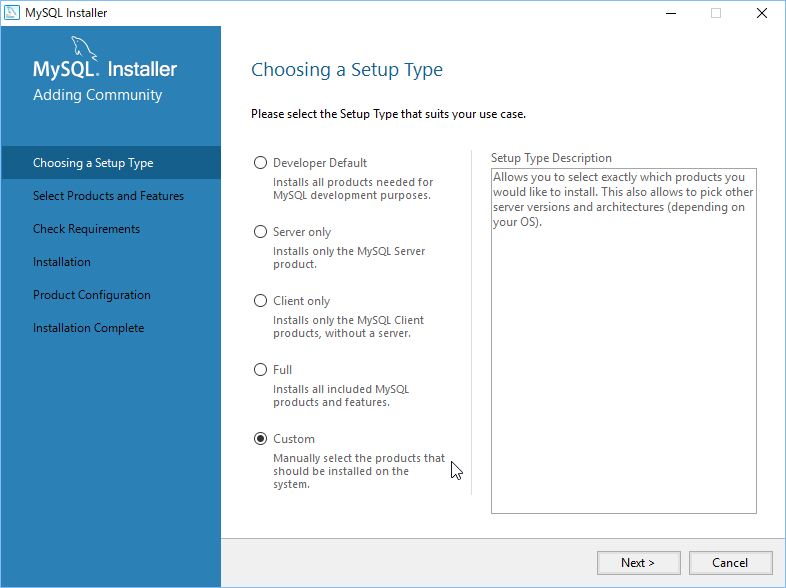
「Path Conflicts」画面が表示され、インストール先が指定できるようになりました。
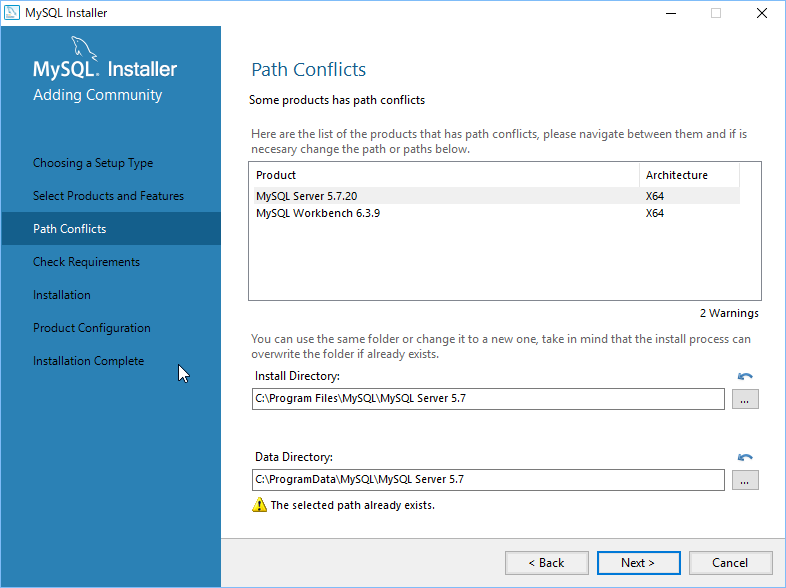
そこから先は、特に通常のインストール方法と変わりないようです。
MySQLのインストール時にインストール先を指定する方法の紹介は以上です。

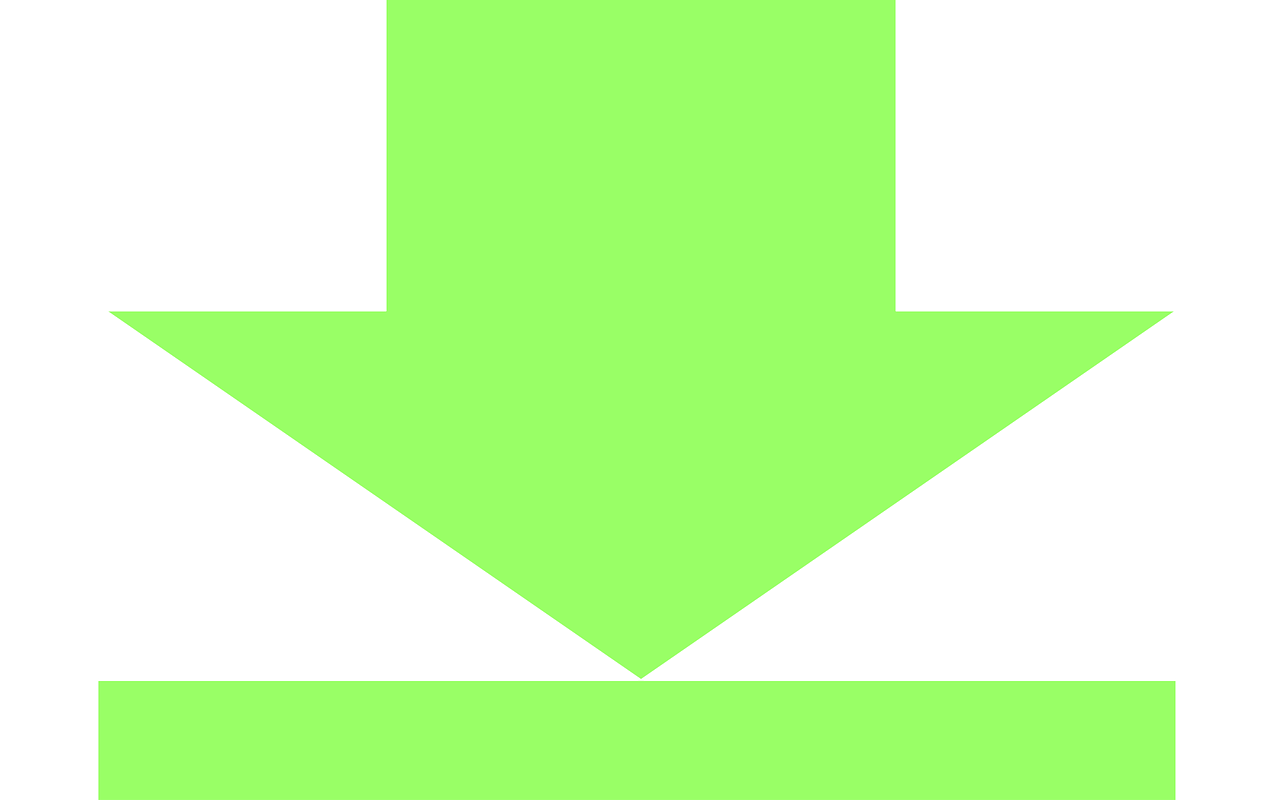
コメント